Planet ADE 3400
L'indirizzo di configurazione del router di solito corrisponde all' IP del gateway, per rilevarlo potete utilizzare la nostra utility Analisi rete locale , oppure seguire la guida sull' IP statico.
Aprite il browser (Internet Explorer,Mozilla Firefox,Chrome), inserite nella barra degli indirizzo l'IP del gateway.
Inserite sia in Nome utente che in Password la parola admin , per maggiori informazioni leggete il manuale o la targhetta posta sotto al router.
Questo modello non permette la prenotazione dell'Ip usando il DHCP, quindi per il corretto funzionamento di eMule è necessario fissare un IP al PC, seguendo la guida sull' IP statico in base al vostro sistema operativo e disattivare il DHCP.
Non disattivate il DHCP se non ci sono incongruenze tra l' IP statico e quello assegnato dal router, se non siete in grado di verificare la differenza di IP e continuate ad avere ID basso dopo la configurazione del router, provate a disattivare il DHCP.
Se avete più di un dispositivo (consolle, cellulari, PC, ecc...) collegato al vostro router, prima di disattivare il DHCP, dovete assegnare a tutti i dispositivi un diverso IP statico.
Per disattivare il protocollo DHCP cliccate nel menù Interface Setup --> LAN, mettete un segno di spunta sulla casella Disabled e confermate la modifica con SAVE:
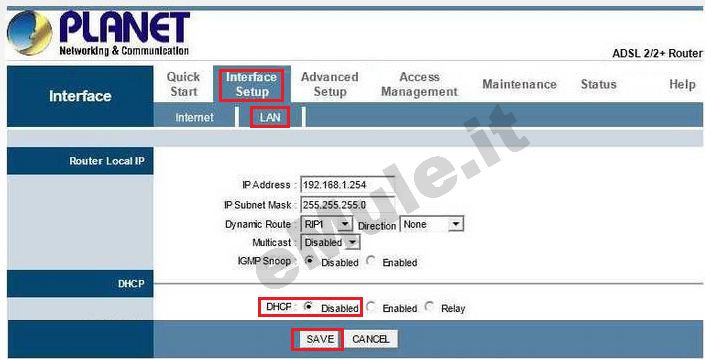
Nel menù Advanced Setup --> NAT e cliccate su Virtual Server.
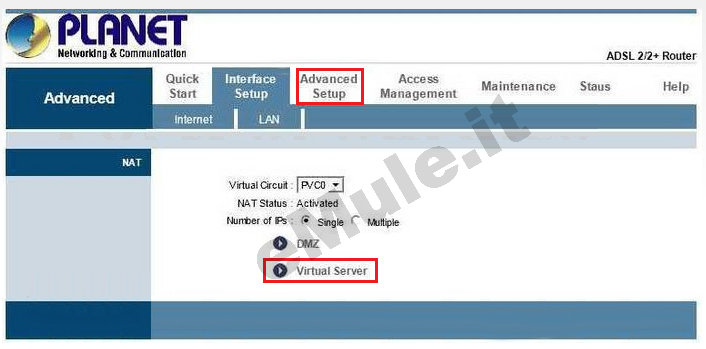
In Rule Index scegliete il numero 1 (o un numero successivo progressivo se avete altre regole per altri programmi, potete controllarle nell'elenco Virtual Server Listing in basso).
In Start Port Number e End Port Number inserite il valore della porta TCP
in Local IP Address scrivete il numero IP che avete precedentemente reso statico
Cliccate su SAVE in basso.
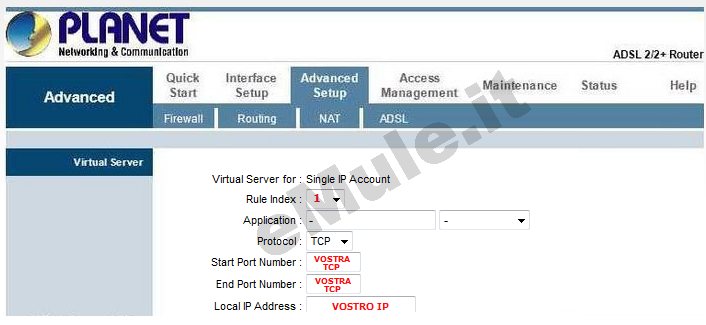
Create ora la regola per la porta UDP
selezionate un nuovo Rule Index (2, nel nostro caso)
in Start Port Number ed End Port Number scrivete il numero della porta UDP
in Local IP Address l' IP statico che avete inserito prima
Cliccate nuovamente su SAVE.
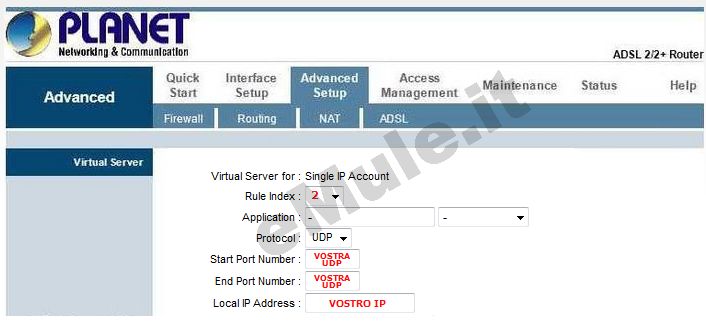
Dovreste visualizzare una lista con le regole appena inserite, come questa:

Per questo router trovate anche la videoguida.
Cliccate ora su Advanced Setup in alto, poi su Firewall e disabilitatelo selezionando Disabled.
Se presente, mettete Disabled anche alla voce SPI. A questo punto cliccate su SAVE in basso.
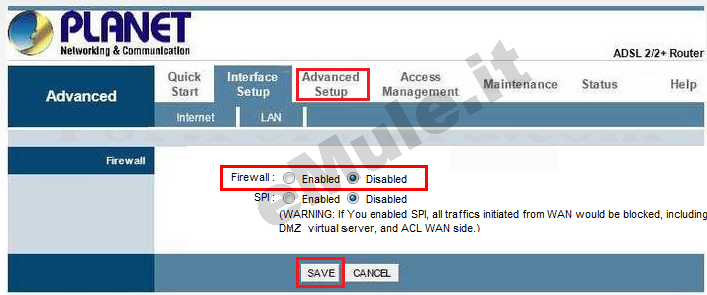
Per tentare la procedura di apertura automatica delle porte sfruttando il protocollo UPnP andate nel menù Access Management --> UPnP e abilitate le caselline come mostrato in figura. Cliccate su SAVE per salvare.
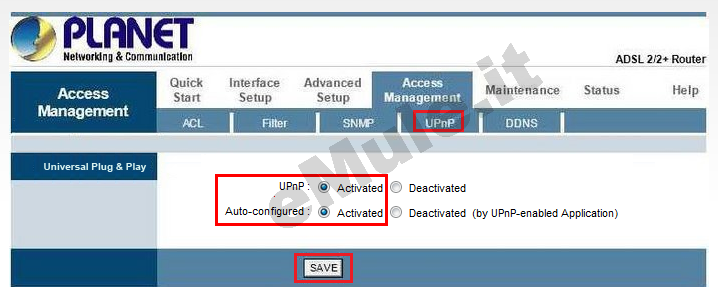
Seguite la guida sull' UPnP.
Nel caso l'UPnP non apra automaticamente le porte, settate l'UPnP alla condizione originale.

